Jak používat příkazy Znovu a Opakovat ve Wordu 2016

Objevte, jak efektivně využívat příkazy Znovu a Opakovat ve Wordu 2016 pro opravy dokumentů a zlepšení pracovního toku.
Obrazovka Informace v zobrazení Excel 2013 Backstage (Alt+FI) vám umožňuje připravit sešit k distribuci kontrolou vlastností sešitu. Chcete-li to provést, klikněte na tlačítko Zjistit problémy na obrazovce Informace a poté vyberte kteroukoli z následujících možností:
Zkontrolovat dokument, chcete-li otevřít Inspektor dokumentů, který kontroluje vaše dokumenty na skrytý obsah a metadata (data o dokumentu). Jakýkoli takový obsah, který najdete před distribucí souboru, můžete odstranit kliknutím na tlačítko Odebrat vše.
Zaškrtněte volbu Usnadnění, chcete-li, aby aplikace Excel skenovala soubor sešitu a vyhledávala informace, s nimiž mohou mít lidé se zdravotním postižením (zejména s určitým druhem zrakového postižení) potíže.
Chcete-li zkontrolovat kompatibilitu souboru sešitu uloženého s výchozí možností formátu souboru XML sešit Excelu (*.xlsx), zda nedochází ke ztrátě věrnosti, když je uložen ve starším binárním formátu souboru Sešit Excel 97-2003 (*.xls).
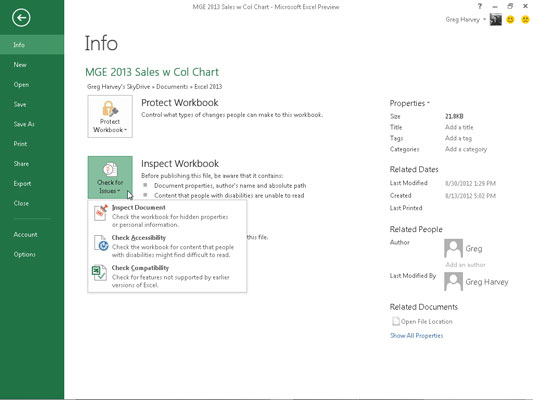
Obrazovka Informace pod tlačítkem Zkontrolovat problémy obsahuje tlačítko Verze, na které po kliknutí získáte následující dvě možnosti pro obnovení nebo vyčištění pracovních verzí sešitu, takže pro sdílení je k dispozici pouze konečná verze:
Obnovit neuložené verze, abyste mohli procházet všechny verze aktuálního sešitu, které byly zavřeny, bez uložení konečných změn pomocí funkce automatického obnovení aplikace Excel.
Smazat všechny neuložené verze, abyste mohli odstranit různé verze aktuálního sešitu, které byly zavřeny, bez uložení konečných změn pomocí funkce automatického obnovení aplikace Excel.
Úplně dole na obrazovce Informace najdete tlačítko Možnosti zobrazení prohlížeče, které po kliknutí otevře dialogové okno Možnosti zobrazení prohlížeče se záložkou Zobrazit a parametry. Tato karta vám umožňuje řídit, jaké části vašeho sešitu se zobrazí a lze je upravovat, když je soubor sdílen online.
Objevte, jak efektivně využívat příkazy Znovu a Opakovat ve Wordu 2016 pro opravy dokumentů a zlepšení pracovního toku.
Naučte se, jak efektivně změnit stav buněk v Excelu 2010 z uzamčených na odemčené nebo z neskrytého na skrytý s naším podrobným průvodcem.
Zjistěte, jak efektivně využít překladové nástroje v Office 2016 pro překlad slov a frází. Překlad Gizmo vám pomůže překládat text s lehkostí.
Šablona ve Wordu šetří čas a usnadňuje vytváření dokumentů. Zjistěte, jak efektivně používat šablony ve Wordu 2013.
Zjistěte, jak si vytvořit e-mailová upozornění ve SharePointu a zůstat informováni o změnách v dokumentech a položkách.
Objevte skvělé funkce SharePoint Online, včetně tvorby a sdílení dokumentů a typů obsahu pro efektivnější správu dat.
Zjistěte, jak vypočítat fiskální čtvrtletí v Excelu pro různá data s použitím funkce CHOOSE.
Zjistěte, jak vytvořit hypertextový odkaz v PowerPointu, který vám umožní pohodlně navigovat mezi snímky. Použijte náš návod na efektivní prezentace.
Uložili jste nedávno svůj dokument? Náš návod vám ukáže, jak zobrazit starší verze dokumentu v aplikaci Word 2016.
Jak přiřadit makra vlastní kartě na pásu karet nebo tlačítku na panelu nástrojů Rychlý přístup. Návod pro Excel 2013.





